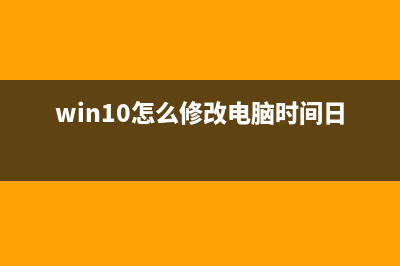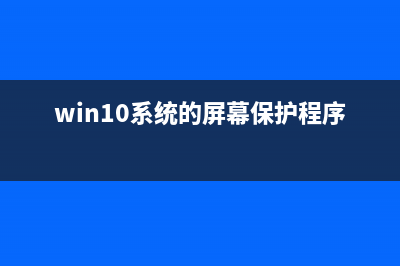windows7硬盘怎么合并分区?windows7硬盘合并分区的方法 (win7系统硬盘设置)
整理分享windows7硬盘怎么合并分区?windows7硬盘合并分区的方法 (win7系统硬盘设置),希望有所帮助,仅作参考,欢迎阅读内容。
内容相关其他词:windows7硬盘怎么重置,windows7硬盘怎么重置,windows7硬盘怎么合并,windows7硬盘怎么删除主分区,windows7硬盘怎么清理,windows7硬盘怎么删除主分区,windows7硬盘怎么看,windows7硬盘怎么清理,内容如对您有帮助,希望把内容链接给更多的朋友!
windows7硬盘怎么合并分区 1、鼠标右键单击计算机-属性。 2、在管理磁盘界面点击磁盘管理分项。 3、可以看到所有磁盘分区,我们合并C和H盘。 4、右键单击要合并的磁盘,选择删除卷。 5、进入磁盘删除阶段,提示删除风险,点击确定即可。 6、删除成功后来合并分区,右键单击C盘选择扩展卷。 7、进入合并向导,点击下一步。 8、选择你要合并的分区,就是H的G空间,点击下一步。 9、合并完成,点击完成按钮。 、合并成功,我们可以看到C盘已经G了,H盘消失了。 小编给各位小伙伴带来的windows7硬盘怎么合并分区的所有内容就介绍到这了,希望你们会喜欢。
4、右键单击要合并的磁盘,选择删除卷。 5、进入磁盘删除阶段,提示删除风险,点击确定即可。 6、删除成功后来合并分区,右键单击C盘选择扩展卷。 7、进入合并向导,点击下一步。 8、选择你要合并的分区,就是H的G空间,点击下一步。 9、合并完成,点击完成按钮。 、合并成功,我们可以看到C盘已经G了,H盘消失了。 小编给各位小伙伴带来的windows7硬盘怎么合并分区的所有内容就介绍到这了,希望你们会喜欢。